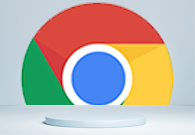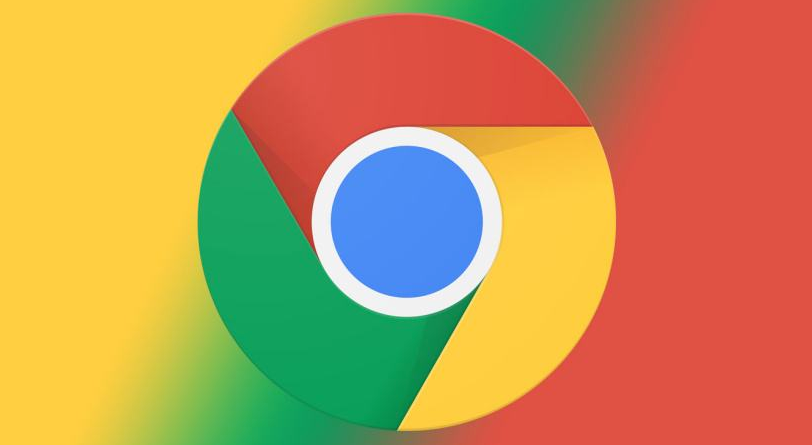如何在Chrome中设置特定站点的浏览器权限
以下是在Chrome中设置特定站点浏览器权限的详细教程,希望这份教程能够帮助你更好地掌握Chrome浏览器的权限管理功能,让你的上网体验更加安全、便捷。

一、电脑端Chrome浏览器
1.打开Chrome浏览器:点击浏览器右上角的三个点图标,选择“设置”。
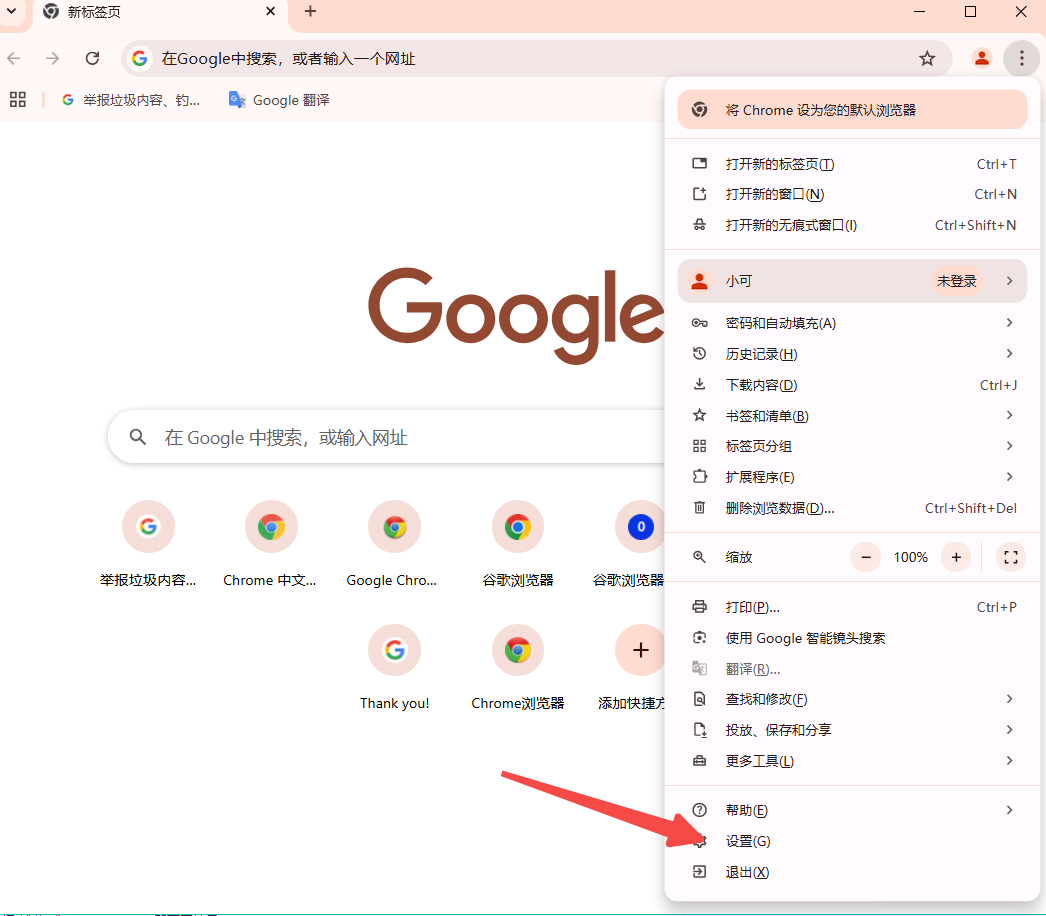
2.进入网站设置页面:在设置菜单中向下滚动,找到并点击“隐私和安全”,然后选择“网站设置”。
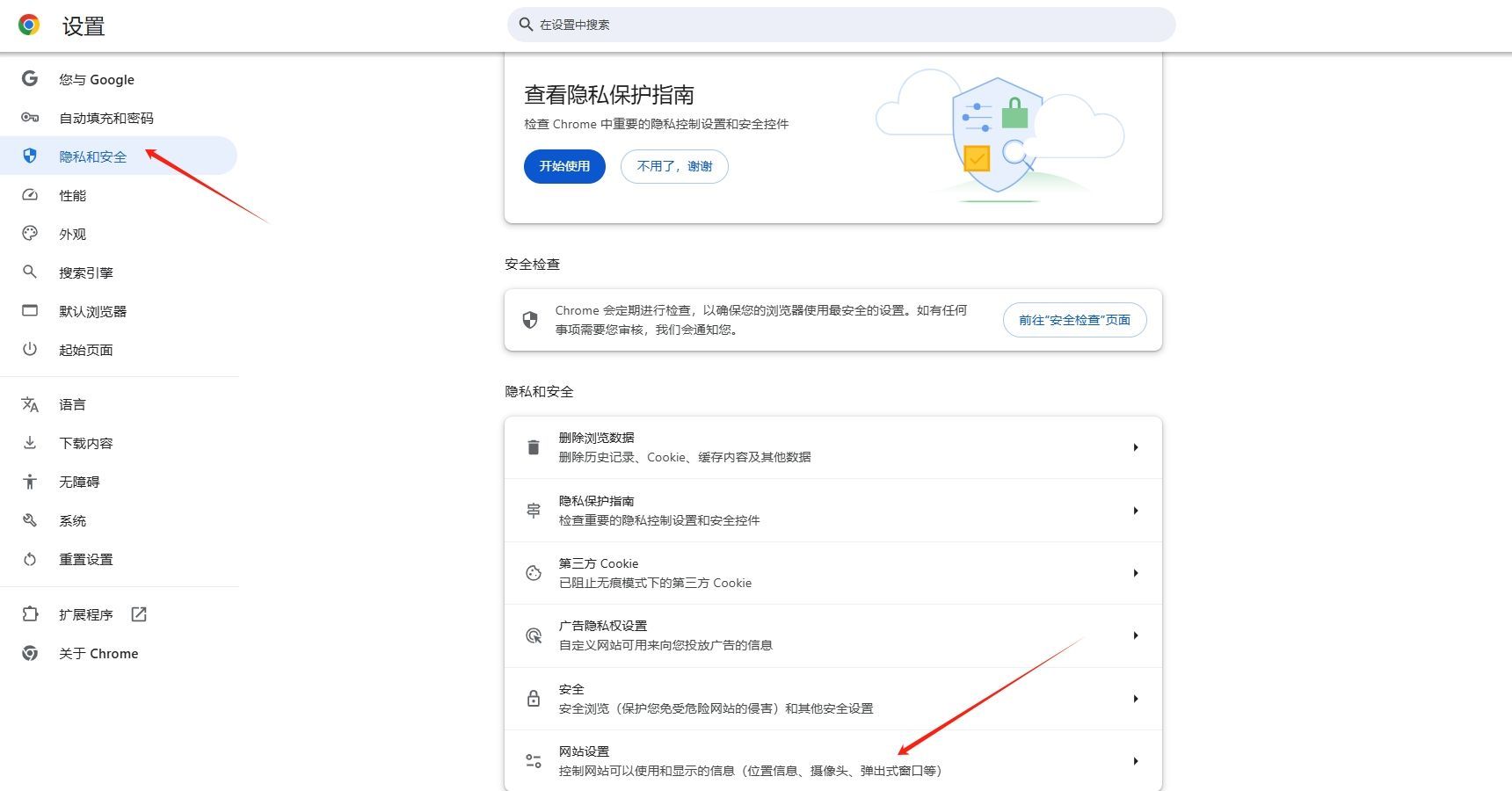
3.查找特定站点:在“网站设置”页面中,您可以看到所有已安装的网站及其权限列表。如果您要查找特定的网站,可以在搜索框中输入网站名称或URL进行搜索。
4.设置权限:点击您要设置权限的网站名称,在弹出的窗口中,您可以看到一个权限列表,包括摄像头、麦克风、位置信息、通知等。对于每个权限,您可以选择“允许”“阻止”或“询问”(每次访问时询问)。
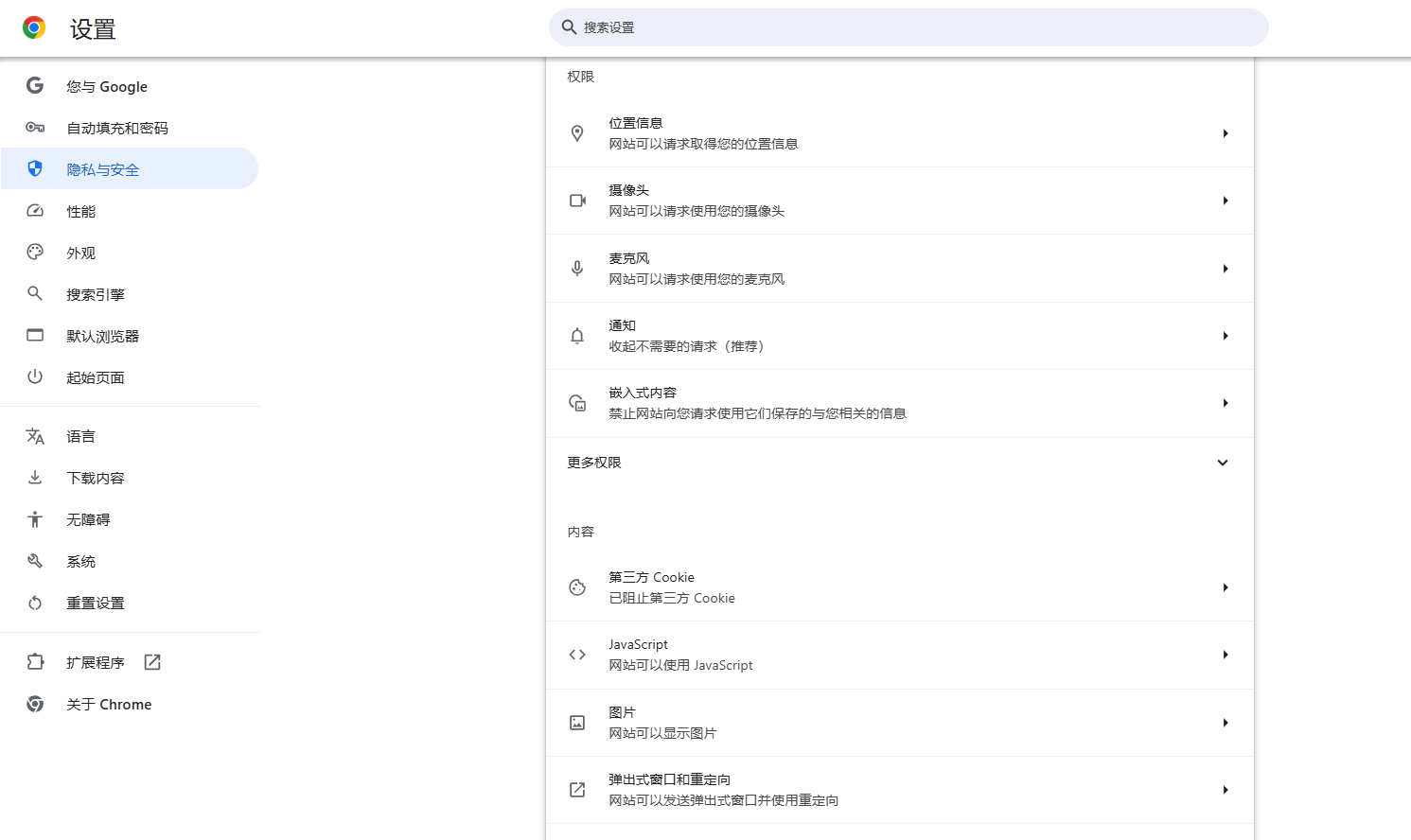
二、移动端Chrome浏览器
1.打开Chrome应用:在移动设备上启动Chrome应用程序。
2.访问站点设置:点击右上角的三点菜单按钮,选择“设置”。在设置页面中,向下滚动并找到“隐私和安全”部分,点击进入后选择“站点设置”。
3.查找并设置特定站点权限:与电脑端类似,在“站点设置”页面中查找特定的网站,然后点击该网站进入权限设置页面,根据需要调整各项权限,如摄像头、麦克风、位置等。